Jest tylko kilka ZIP do JPG konwerterów, których można użyć do wyodrębnienia danych osadzonych w plikach ZIP po prostu dlatego, że pliki ZIP są plikami skompresowanymi w repozytorium. Jeśli szukasz sposobu na rozwiązanie tego problemu, skorzystaj z informacji zawartych w tym artykule.
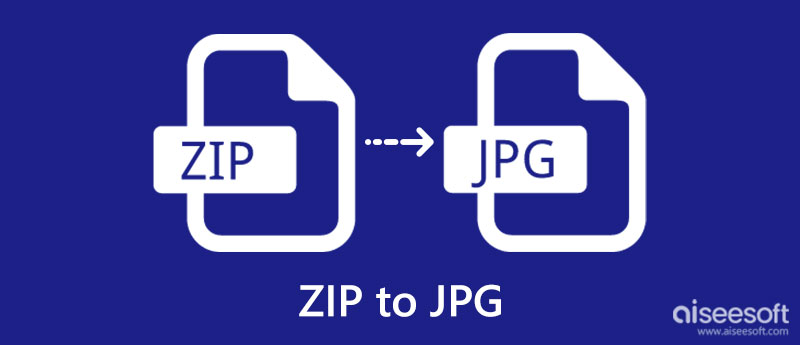
Konieczne jest zrozumienie różnic przed konwersją ZIP na JPG. Tak więc użytkownikom, którzy chcą rzucić okiem na informacje o tych formatach, nie zaszkodzi przeczytać kilka szczegółów na ich temat.
1. Gdzie jest najczęściej używany?
JPG zawiera obrazy cyfrowe, które wykorzystują kompresję stratną, aby zmniejszyć zdjęcie do idealnego rozmiaru pliku. Jest popularny ze względu na kompresję i jest najczęściej używanym formatem obrazu na różnych urządzeniach, platformach iw Internecie. W przeciwieństwie do JPG, ZIP jest standardowym folderem, który zawiera dane i pliki w jednym miejscu, łącząc je w folderze ZIP. Zwykle zawiera zbyt dużo treści do wysłania przez Internet, w tym wiele obrazów z danymi.
2. Gdzie można go otworzyć?
Ponieważ ZIP jest wrażliwy, ponieważ jest podatny na uszkodzenia, będziesz musiał użyć specjalistycznej aplikacji do rozpakowania plików zapisanych w pliku ZIP, zanim będziesz mógł go otworzyć. Z drugiej strony możesz łatwo wyświetlić plik JPG, nawet jeśli nie pobierzesz przeglądarki zdjęć na swoje urządzenia, ponieważ jest ona obsługiwana i kompatybilna ze wszystkimi domyślnymi przeglądarkami zdjęć.
3. Który plik jest bezpieczniejszy do otwarcia?
JPG jest znacznie bezpieczniejszy do otwarcia niż pliki ZIP, ale to nie znaczy, że ZIP nie jest bezpieczny w użyciu. Ponieważ ZIP zawiera wiele plików w jednym pliku, łatwiej jest dołączyć do niego bombę ZIP, trojany, wirusy i inne złośliwe oprogramowanie. Dlatego lepiej byłoby zachować ostrożność w przypadku pliku ZIP, który pobierasz na swoje urządzenie, zwłaszcza gdy pobierasz go z Internetu.
ezyzip to plik ZIP do konwertera JPG online, którego można użyć do wyodrębnienia informacji z ZIP i zapisania ich jako JPG. Nie ma potrzeby pobierania konwertera przed użyciem, ponieważ jest on dostępny w Internecie. Ponadto możesz wyświetlić podgląd wyodrębnionych plików, aby zobaczyć, jak będzie wyglądać ostateczny wynik. Jeśli więc chcesz dowiedzieć się, jak z tego korzystać, wykonaj wskazane kroki.
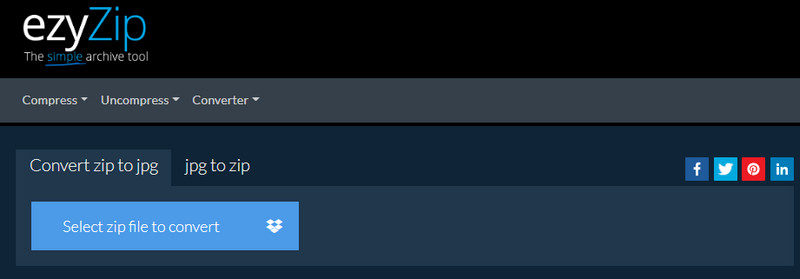
Konwerter ConHoldate ZIP na JPG to darmowy konwerter, którego można użyć do natychmiastowego rozpakowania ZIP do JPG. Nawet jeśli jesteś początkującym, możesz łatwo użyć tej aplikacji do konwersji pliku ZIP, ponieważ ma ona uproszczony interfejs użytkownika. Tutaj możesz przesłać adres URL pliku ZIP, jeśli nie jest on zapisany na Twoim komputerze. Możesz szybko nauczyć się, jak z niego korzystać, wykonując podane kroki.
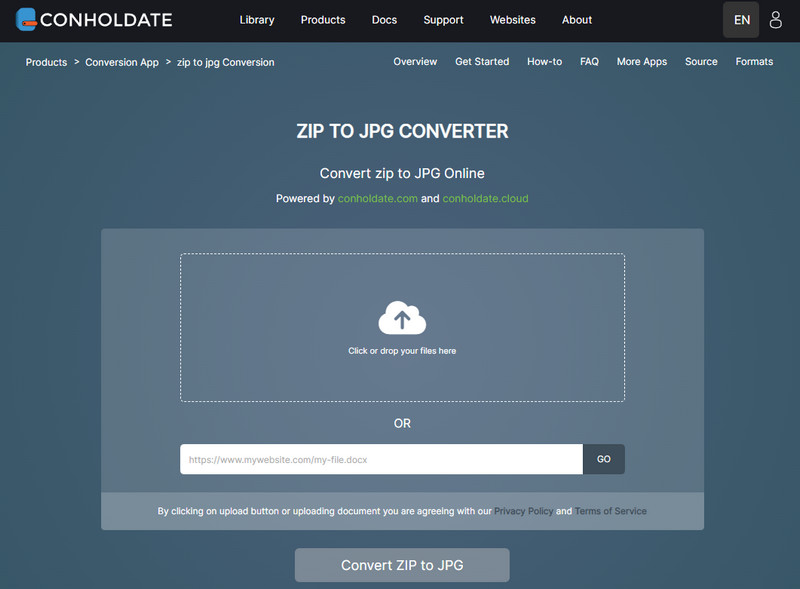
Wreszcie, Aspose ZIP to JPG Converter to konwerter, którego chcesz użyć, aby dowiedzieć się, jak zmienić plik ZIP na JPG. W przeciwieństwie do innych aplikacji, które tutaj uwzględniamy, możesz przeciągać i upuszczać pliki ZIP, aby móc je szybko przesłać tutaj. Jeśli Twój plik ZIP jest zapisany w usłudze Dropbox lub OneDrive, możesz uzyskać do nich dostęp tutaj i przesłać plik ZIP. Czy jesteś zainteresowany, jak korzystać z aplikacji? Jeśli tak, oto kroki, które musisz wykonać, jeśli zamierzasz z niego korzystać.
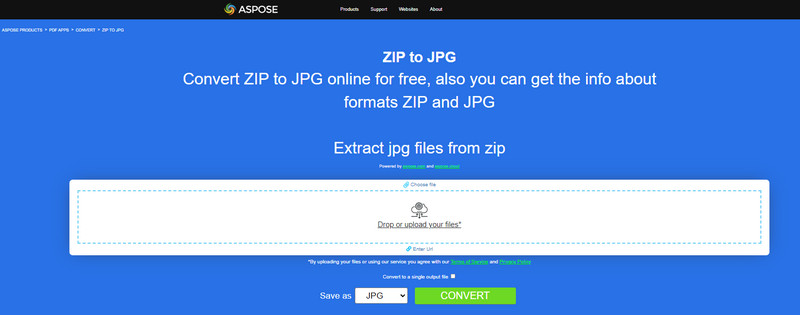
Po nauczeniu się, jak zmienić plik ZIP na JPG, możesz chcieć przekonwertować ten plik na PNG lub GIF, aby zmienić go w przezroczysty. Będziesz musiał użyć niezawodnego konwertera, takiego jak Darmowy konwerter obrazów Aiseesoft online. Jest znany jako jeden z najszybszych, najbezpieczniejszych i najbezpieczniejszych konwerterów, których można użyć w Internecie do konwersji JPG lub innych obrazów na popularny przezroczysty format, taki jak PNG lub GIF. Chcesz wiedzieć, jak go używać? W takim przypadku oto kroki, które należy wykonać, aby zmienić format na przezroczysty.
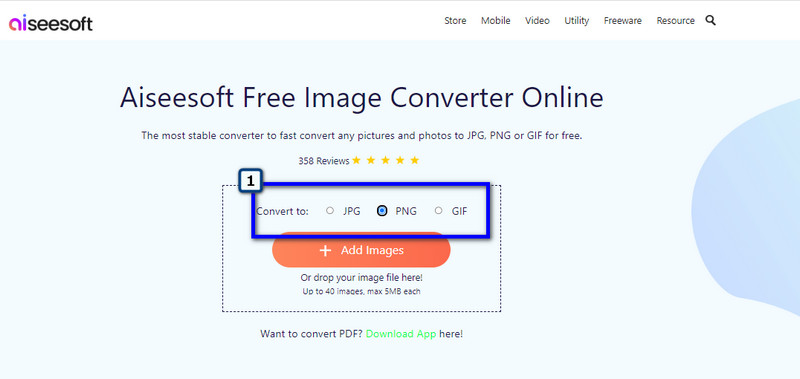
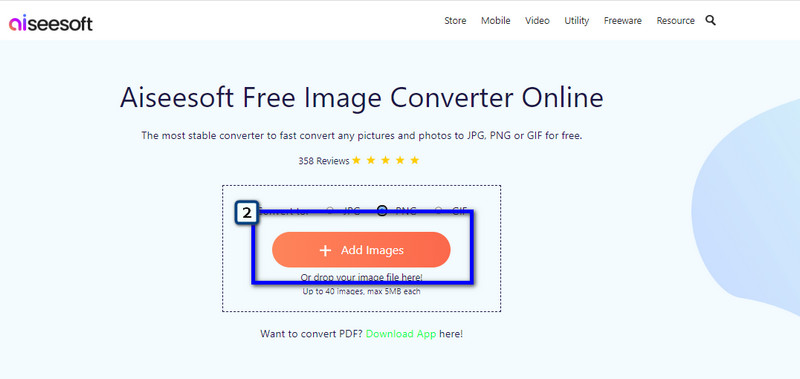
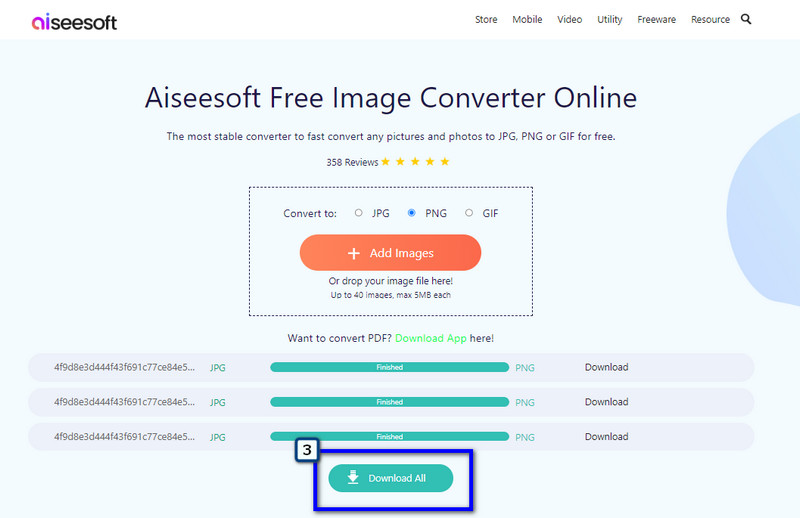
Po przekształceniu obrazu w plik PNG lub GIF będziesz potrzebować narzędzia, które uczyni obraz przezroczystym, na przykład programu Illustrator. Więc jeśli masz i chcesz ustaw przezroczyste tło w programie Illustrator, będziesz musiał poszukać samouczka, ale jeśli nie masz aplikacji, lepiej poszukaj alternatywy.
Jak mogę skompresować lub rozpakować pliki na komputerze Mac?
Można to zrobić na różne sposoby, a najpopularniejszym sposobem jest użycie terminala, który przypomina wiersz polecenia w systemie Windows. Ponieważ Terminal używa kodów, identyfikacja jest tym, co musisz wiedzieć, aby wykonać kompresowanie lub rozpakowywanie plików na komputerze Mac.
Jakie są powody spakowania pliku?
Ponieważ skompresowanie pliku zmniejsza rozmiar pliku, można również zauważyć zaletę spakowania pliku w celu uporządkowania wszystkiego, ponieważ jest on skompilowany w jednym folderze plików.
Jaka jest wada ZIP-a?
Otwieranie plików ZIP nie jest bezpieczne, zwłaszcza że nie znamy ich zawartości. Czasami plik ZIP, który można pobrać z Internetu, zawiera podejrzane pliki, które mogą uszkodzić urządzenie. Bądź więc ostrożny i unikaj pobierania plików ZIP na podejrzanych stronach internetowych.
Wnioski
Czy konwerter, który tu zamieściliśmy, zapewnia najlepsze podejście do zmiany ZIP do JPG? Mamy nadzieję, że zawarte tutaj informacje bardzo Ci pomogą. Jeśli jesteś zainteresowany przeczytaniem innych artykułów związanych z tym tematem, możesz kliknąć na już napisane artykuły poniżej.

Video Converter Ultimate to doskonały konwerter wideo, edytor i wzmacniacz do konwersji, ulepszania i edycji filmów i muzyki w formatach 1000 i nie tylko.
100% bezpieczeństwa. Bez reklam.
100% bezpieczeństwa. Bez reklam.